Как открыть порт на роутере?
Настройки маршрутизатора для интернета в коттедже оказывают влияние на использование различных сервисов. Некоторое оборудование для интернета на даче и программное обеспечение не рассчитано на работу через роутер и требует «прямого» доступа к Глобальной сети. Чтобы установить интернет в частном доме и наладить работу таких устройств и сервисов, стоит выяснить, как открыть порт на роутере и в каких ситуациях это нужно делать.
Почему нужно открывать порты
Поставщика интернета и пользователя можно представить, как два многоэтажных дома. В данном случае квартира – это приложение пользователя, а каждый этаж – порт. Перемещением пакетов (данных приложений) занимается виртуальный почтальон. Когда подключение кабеля поставщика выполняется напрямую к ПК, открытие портов на роутере не требуется, так как все работает без проблем – пакеты всегда попадают по нужному адресу.
Однако большинство интернет-пользователей отдают предпочтение маршрутизаторам, так как они позволяют раздать интернет на несколько устройств и организовать беспроводную и/или проводную сеть. Но в таком случае обстоятельства меняются.
В настройках любого подобного прибора, в котором есть NAT, исходящие запросы блокированы по всем портам. Если не открыть порты на роутере, то наш условный почтальон войдет в дом, но двери лифта не откроются там, где нужно, и пакет не поступит в квартиру (в данном случае, в приложение). Чтобы нормально пользоваться видеоконференциями, играми в сети, торрентами и серверами, нужно открыть определенные порты.
Определение IP
Перед настройками портов нужно узнать адрес маршрутизатора. Делается это довольно просто. Сперва нужно воспользоваться сочетанием кнопок Win и R. После этого должна появиться строка команд, в которую нужно ввести команду cmd и нажать ОК.
В открывшейся консоли нужно написать команду ipconfig и нажать кнопку «Ввод» на клавиатуре. Появится информация о сетевых настройках, в которой в строке «IPv4-адрес» будет указан интересующий нас IP. Если его прописать в адресной строке любого браузера, можно войти в настройки маршрутизатора.
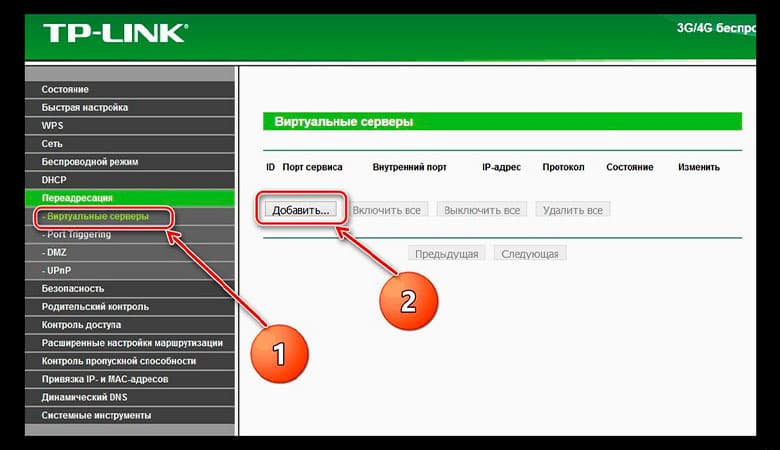
Как настроить порты
Чтобы подключить порт, настраивается не роутер, а компьютер. Когда в домашней сети три пользователя, записи в настройках нужно ввести трижды. Для каждого устройства необходимо выполнить эти действия отдельно.
Наиболее популярные модели маршрутизаторов на российский рынок поставляют такие компании:
- TP link;
- D Link;
- Tenda;
- Mikrotik;
- SNR;
На примере первого можно рассмотреть, как открыть или закрыть порты в роутере. Сперва нужно войти в браузер и набрать в адресной строке IP устройства. Потребуется ввести имя и пароль. Обычно это admin/admin. После этого, независимо от модели, должно открыться меню настроек.
Далее в разделе «Переадресация» следует выбрать «Виртуальные серверы», после чего нажать на «Добавить». Откроется окно для добавления нового порта. В нем же можно будет настроить последний.
Следующий шаг – необходимо ввести номер порта в позиции «Порт сервиса». В строку IP нужно ввести адрес ПК, которому необходим доступ. В строке «Протокол» нужно выбрать тип данных для обмена. Это может быть UDP, TCP или же ALL. Статус должен быть активным. После этого сохранить настройки.
Что делать, если определенный порт не получается открыть
В некоторых ситуациях предложенная выше инструкция не помогает решить поставленную задачу. Иногда сам провайдер ограничивает возможности пользователя. Данное явление может быть связано с сетевой инфраструктурой или же тарифным планом. С подобной проблемой чаще сталкиваются те, кто живет во многоквартирных домах.
Чтобы уменьшить затраты на прокладку сети, некоторые поставщики ставят дешевые роутеры. Для корректной работы в настройках приборов выставляют определенные ограничения. Именно поэтому возможностей у пользователей может быть меньше.
Часто блокируются порты торрент-трекеров. Чтобы снять блокировку, бывает нужно настраивать общий маршрутизатор, который устанавливается на подъезд. Сделать это почти невозможно. Лучшее решение – поменять тарифный план на более дорогой. В таком случае ограничений не будет или появится возможность самостоятельно конфигурировать порты.
Также стоит проверить на клиентских ПК антивирусные приложения и брандмауэры. Они защищают соединение и могут блокировать порты. Решить проблему можно внеся коррективы в настройки такого ПО или даже временно отключив его на время проброса портов.
Смена или добавление
Для чего на роутере открыт 22 порт, знают не все. Каждый порт имеет свое назначение. Поэтому перед тем как что-то менять, нужно разобраться в этой системе.
Любые новые параметры сохраняются и отображаются в настройках маршрутизатора.
Чтобы добавить определенный порт, нужно:
- Открыть браузер и ввести в его адресной строке IP маршрутизатора.
- Набрать имя и пароль (admin/ admin).
- Выбрать в меню «Переадресацию» и открыть в ней «Виртуальные серверы». После этого должно открыться окошко со списком портов, которые активны. На уровне каждого есть кнопки «Удалить» и «Изменить».
- Кликнуть «Добавить новый», после чего ввести необходимую информацию и подтвердить параметры.
Меняя данные и выполняя новые добавления, нужно следить, чтобы не внести одинаковые номера. Система разрешит так сделать. Однако в дальнейшем записи не будут функционировать.
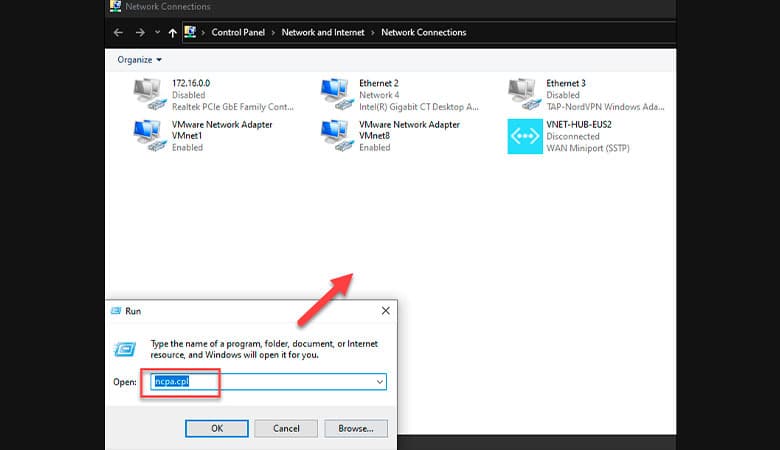
Что делать при пробросе портов
Проявляться проброс может в двух вариантах. В первом случае произведены настройки, но ничего не работает. Бывает и так, что все настроилось и заработало, но неожиданно перестало работать.
Первый случай рассматривался выше, второй стоит разобрать детально. Если все неожиданно перестает работать, одна из причин может заключаться в том, что IP ПК-клиента изменился. Когда пользователь открывает порт через настройки маршрутизатора, нужно вводить IP компьютера, которому требуется изменение. Чаще всего на роутере активен DHCP, через который ПК-клиенты получают адреса.
После выключения/включения или перезагрузки маршрутизатор иногда выдает другой адрес. Так как порт имеет привязку к другому IP, возникает проблема.
Чтобы исключить подобные ситуации, необходимо:
- Запустить строку команд с помощью Win+R и выполнить команду с текстом ncpa.cpl.
- Открыть окошко со свойствами подключений сети.
- Перейти в свойства TCP/IPV4.
- Переключить автополучение IP в ручной режим.
- Заполнить маску подсети, IP и адрес шлюза. IP роутера вводится в поле последнего.
- Подтвердить изменения кликнув «Ok».
После таких действий сбоев происходить не должно. Даже при замене роутера проблем не будет. Настройки портов сохраняются в любом случае.
Иногда программа, для которой настраивался порт, сама вносит коррективы. С такой ситуацией часто сталкиваются клиенты торрентов. Чтобы рассмотреть проблему, можно взять uTorrent. При каждом перезапуске программа меняет порт исходящих соединений. Если в настройках стоит статический порт, возникают сбои. Исправить ошибку несложно – нужно отключить случайный выбор в настройках торрент-клиента.
Для этого запускается uTorrent. Далее сочетанием клавиш Ctrl+P открываются настройки. В них нужно выбрать пункт «Соединение». В нем вводится номер порта, используемый в маршрутизаторе для программы. Нужно также деактивировать чекбокс и все сохранить, кликнув «Ok».
Если найти решение проблемы не получается, стоит рассмотреть еще одну возможную причину. Бывает так, что порт активирован, а прикладные программы запустить не получается. Такая проблема обычно является следствием включения брандмауэра в маршрутизаторе. В такой ситуации потребуется точно настроить брандмауэр, используя интерфейс устройства, или же отключить его вовсе.
Настраивать и пробрасывать порты на домашних роутерах несложно. Справиться с задачей способен даже новичок. Следует помнить, что открытый порт может оказаться лазейкой для вирусов и людей, которые интересуются личной информацией пользователя. Поэтому открываться нужно на время, когда запущен пользующийся портом сервис. После этого лучше отключать порт.

 Все статьи
Все статьи
 Оставить отзыв
Оставить отзыв






